

|
| |
|
|
|
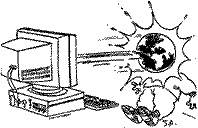
Quelques trucs et astuces pour être efficace
Sur l'Internet il est facile de trouver de très nombreuses informations,
mais aussi d'être noyé dans la mase d'infos.
Voici quelques astuces pour :
Pour chaque site qui vous paraît intéressant, conservez son adresse dans les signets (Bookmarks) avec la commande Ajouter un signet. ( = Favoris sous Explorer)
Ce carnet de signets est propre à chaque machine, donc si on ajoute un signet sur une machine à l'école, on ne le retrouve pas -par magie- sur sa machine à la maison.
Saisir le texte et /ou les images, selon l'une des méthodes suivantes.
- Copier-Coller le texte :
sélectionnez le texte dans le browser, Copiez (menu Edit) basculez dans une application de traitement de texte (ClarisWorks ou Word) puis Collez. (Cf plus détaillé ici)
Cette méthode est simple, mais importe des fin de paragraphes (des "Return") inopportunes qu'il faut retirer à la main ou avec un utilitaire comme BBedit / TextSoap. Voir cette opération, plus complexe sur une autre fiche.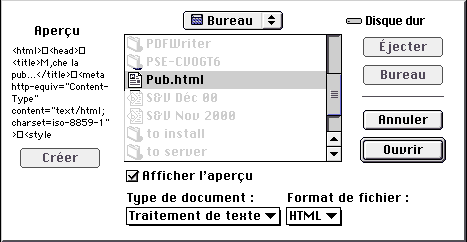
- Copier-Coller l'image :
Cliquez longuement sur l'image (Mac) ou avec le bouton de droite (PC) et choisissez l'article copier l'image. Basculez dans une application qui puisse le recevoir et Collez.Voir aussi plus bas comment Sauver l'image ou arracher l'image.
Fiche plus détaillé ici- Pour conserver tout le document et sa mise en forme :
Sauvez le document au format Source. Ouvrez-le avec ClarisWorks (AppleWorks) ou Word (seulement depuis Word 97) Cf Fiche comment saisir une page Web
- Saisir directement le document depuis le WEB.
(C'est en général impossible depuis les écoles vu les limites (firewall) imposées aux écoles par le CTI) Cf Fiche comment saisir une page Web
Sauver l'image
Pour sauver l'image, cliquer-garder le doigt appuyé sur Mac ou clic-droite sous PC et dans le menu contextuel qui apparaît, sélectionner l'article Sauver l'image
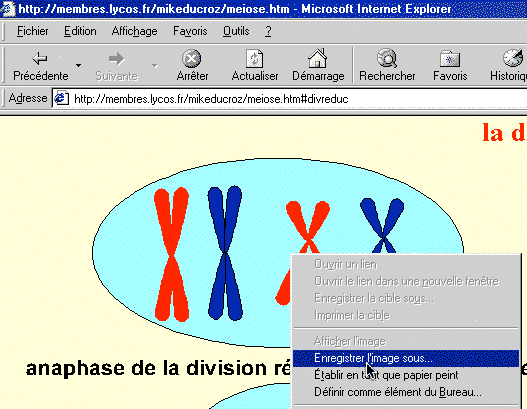
Pour arracher un extrait image, cliquer-garder le doigt appuyé et glisser le rectangle de sélection vers le bureau ou directement vers une application qui reçoit le glisser-déposer (ClarisWorks, par exemple)

Les formats les plus courants sont directement convertis par le système, il suffit de glisser l'image dans la fenêtre, elle est convertie puis affichée. Mais parfois on peut vouloir convertir préalablement quelques applications permettant de le faire :
Triez les URL dans la fenêtre d'édition des signets (Menu Signets)
Cf : comment gérer ses signets
Organisez, rangez ensemble ce qui est de même nature, effacez ce qui est inutile, etc.puis sauvez le fichier de signets du poste sur lequel vous travaillez (Menu Fichier/Sauver quand la fenêtre de gestion des signets est ouverte).
Conservez ce fichier de signets sur disquette ou envoyez-le vous par E-mail. En effet il est propre à chaque poste de travail et sera effacé régulièrement dans les écoles.
Les styles plan de ClarisWorks ou Word permettent de classer de textes de manière structurée :
|
URL de vendeurs de matériel |
http://macos.mforce.org |
|
http://www.qucis.queensu.ca/FAQs/email/finding.html |
![]()
![]()
C'est plus facile à reconnaître, non ?
De nombreux utilitaires ajoutent automatiquement cette icône-résumé à des fichiers existant : par exemple. La plupart des applications de dessin permettent de le faire automatiquement à l'enregistrement : ici ClarisWorks
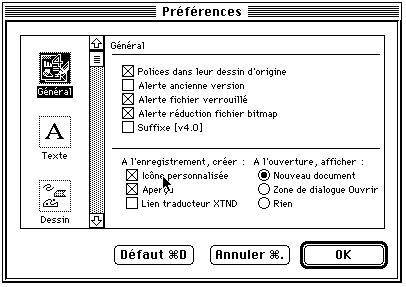
-
F. Lo
Retour à la page de fiches multimédia @ TECFA